Как использовать Gboard для автоматического перевода при вводе
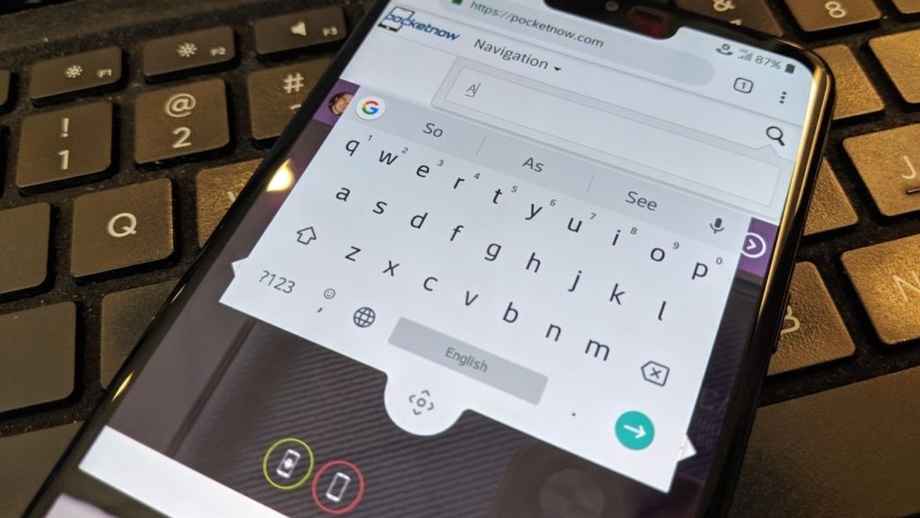
Gboard очень поможет, когда вы хотите отправить кому-то сообщение на другом языке. Благодаря способности Gboard переводить во время ввода вы можете отправлять текст на иностранном языке. Вы можете использовать перевод Gboard в любом приложении, где можно печатать.
Убедитесь, что Gboard включен. Затем вы можете легко переключить ее, коснувшись значка клавиатуры в правом нижнем углу дисплея. Действия могут отличаться в зависимости от модели смартфона Android.
Когда вы будете готовы вводить:
- Нажмите кнопку «Перевести» в верхней части клавиатуры. Если вы ее не видите, коснитесь значка, который выглядит как четыре маленьких квадратика вместе, и коснитесь опции перевода. Вы можете перетащить ее вверх для более быстрого доступа.
- Выберите языки вверху, с которых вы хотите переводить. Языки над линией указывают на загруженные языковые пакеты. Если вы не видите язык, нужно провести пальцем вверх и выбрать нужный язык. Вы увидите две стрелки между языками, с помощью которых можно переключаться между ними.
- Внизу введите язык, с которого вы хотите переводить, и вы увидите переведенный текст вверху. Даже если вы удалите одно слово, это слово также будет удалено в верхней части панели переведенного текста. Если вам не хочется печатать, вы можете воспользоваться голосом в тексте для более быстрого результата. Для этого коснитесь значка микрофона на клавиатуре справа.










Зарегистрируйтесь, чтобы оставлять комментарии
Вход
Заходите через социальные сети
FacebookTwitter